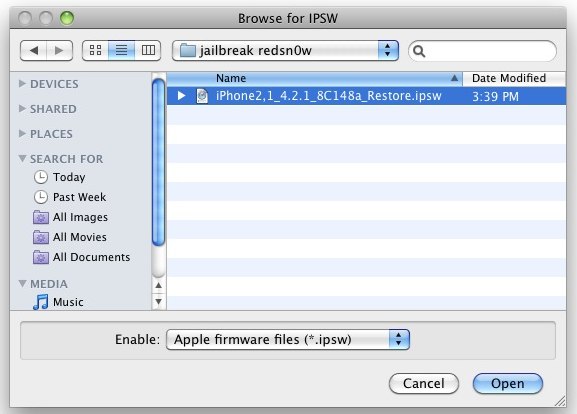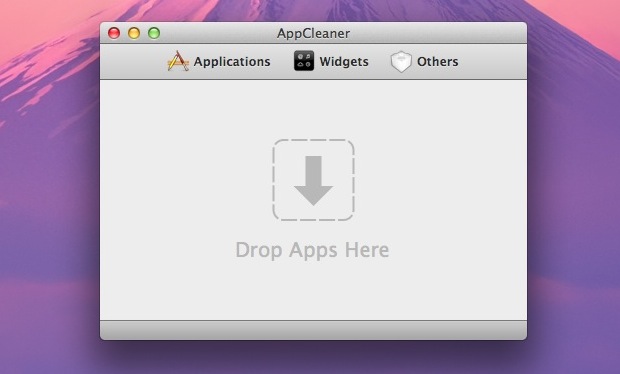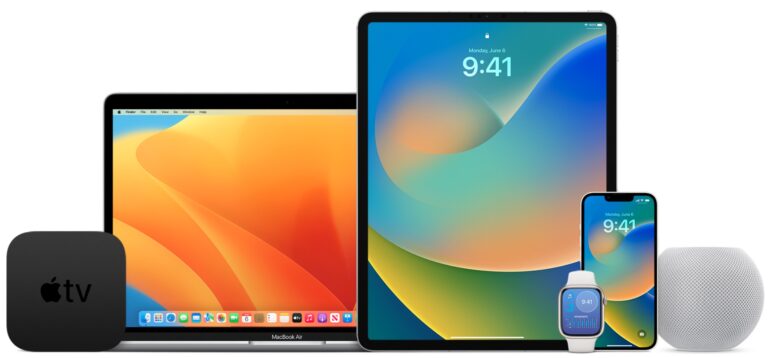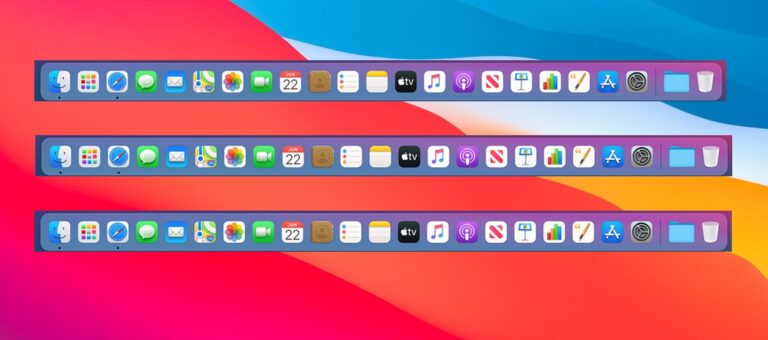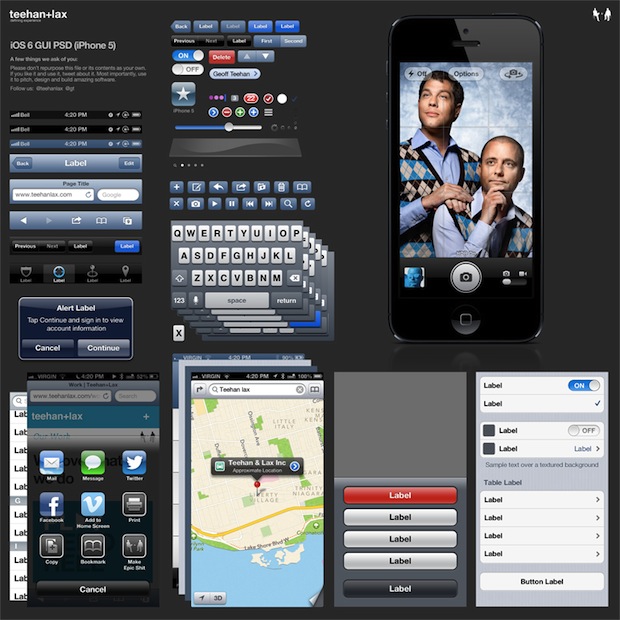Как очистить установку macOS Big Sur
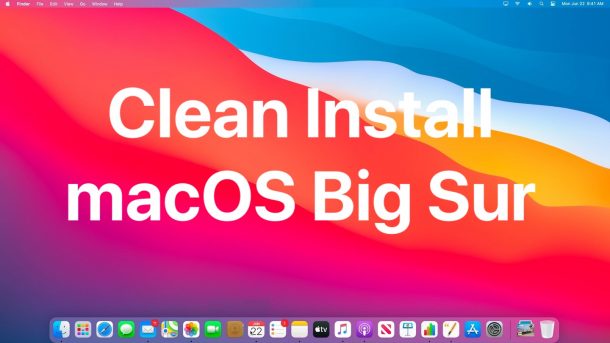
Искусственный интеллект поможет тебе заработать!
Пользователи Mac могут иногда обнаруживать, что хотят выполнить чистую установку macOS Big Sur на Mac. Чистая установка macOS Big Sur в основном означает, что весь жесткий диск – включая саму систему, все данные, все приложения, учетные записи пользователей, буквально все – стирается, а затем на Mac устанавливается новая чистая установка macOS Big Sur. Таким образом, это что-то вроде сброса настроек к заводским или нового запуска, или того, что пользователи ПК иногда называют переформатированием, потому что на Mac вообще ничего не останется, и его загрузка будет похожа на загрузку нового Mac. , с нулевыми данными пользователя и прочим.
Программы для Windows, мобильные приложения, игры - ВСЁ БЕСПЛАТНО, в нашем закрытом телеграмм канале - Подписывайтесь:)
Чистая установка, как правило, предназначена только для опытных пользователей Mac, и в противном случае не рекомендуется, если вы не отдаете Mac или не передаете право собственности и не сделали полную резервную копию своих данных. Поскольку он стирает весь жесткий диск и все данные на Mac, это приведет к преднамеренной полной потере данных, поэтому без достаточных резервных копий
Прежде чем продолжить, убедитесь, что у вас есть полная резервная копия Mac и любых или всех важных данных. Отсутствие достаточного количества резервных копий приведет к безвозвратной потере данных.
Для чистой установки MacOS Big Sur 11 требуется следующее:
Предполагая, что вы выполнили эти предварительные условия и понимаете, что собираетесь делать и почему вы это делаете, вот как вы можете выполнить чистую установку macOS Big Sur на совместимом Intel Mac или Apple Silicon Mac.
Как выполнить чистую установку MacOS Big Sur (переформатировать, стереть и восстановить заводские настройки)
Предупреждение: при этом стирается весь Mac, настраивая его, как если бы он был снова новым. Не продолжайте, если не хотите удалять все данные с Mac.
- Убедитесь, что вы сделали полную резервную копию Mac
- Подключите установочный USB-накопитель MacOS Big Sur к USB-порту Mac.
- Выключите Mac или перезагрузите компьютер
- Затем загрузитесь в режиме восстановления, который различается в зависимости от того, Intel это Mac или Apple Silicon Mac:
- Intel Mac: сразу же удерживайте клавишу OPTION, пока на экране не появится меню выбора загрузки.
- Apple Silicon Mac: сразу же удерживайте кнопку ПИТАНИЕ, пока не появится экран выбора загрузки.
* 1: Снимки экрана могут немного отличаться от того, что вы видите на экране, в зависимости от того, используете ли вы Intel Mac или Apple Silicon Mac, и какая версия macOS в настоящее время установлена на компьютере – тем не менее, все функции одинаковы.
** 2: Вам может потребоваться разрешить внешнюю загрузку загрузочных дисков на Mac, чтобы иметь возможность использовать загрузочный USB-накопитель, в зависимости от настроек безопасности компьютера.
Не прерывайте процесс чистой установки macOS Big Sur на Mac, это займет некоторое время, и Mac может автоматически перезагрузиться во время процесса установки.
Когда он будет завершен, Mac загрузится прямо в новую, новую, чистую установку macOS Big Sur, и процесс установки будет таким же, как если бы Mac был совершенно новым и включается впервые. Никаких предыдущих данных, приложений или чего-либо еще на Mac не будет.
После того, как вы загрузились в MacOS, вам решать, хотите ли вы продолжить процесс установки, перенести данные обратно на Mac, настроить его как новый или передать право собственности на Mac кому-то другому.
Помните, что чистая установка фактически аналогична переформатированию и восстановлению заводских настроек Mac, что делает ее полезной не только для устранения неполадок, но и для передачи права собственности на компьютер, если вы планируете продать его или передать кому-то другому.
Если вы передаете право собственности на Mac, его выключение позволит новому владельцу в основном настроить его так, как если бы он был новым, имея возможность либо восстановить его из собственных резервных копий, либо начать заново по своему усмотрению.
Хотя чистая установка используется по разным причинам, некоторые опытные пользователи выполняют чистую установку в качестве расширенного подхода к устранению неполадок, особенно если они сталкиваются с постоянными проблемами с системным программным обеспечением, которые невозможно объяснить или решить с помощью типичных методов устранения неполадок. Если у вас возникли какие-либо проблемы с macOS Big Sur, вам может быть полезно ознакомиться с этим руководством по устранению проблем с macOS Big Sur, чтобы лучше понять, почему macOS Big Sur работает медленно и как его ускорить, а также просмотрите это руководство на как решить проблемы с Wi-Fi в macOS Big Sur, если у вас возникли проблемы с беспроводной сетью.
Вы производили чистую установку macOS Big Sur? В чем была причина? Как прошло? Использовали ли вы другой подход для выполнения чистой установки, например восстановление через Интернет? Поделитесь с нами своими впечатлениями, советами и мыслями об удалении и переустановке macOS Big Sur в комментариях.
Программы для Windows, мобильные приложения, игры - ВСЁ БЕСПЛАТНО, в нашем закрытом телеграмм канале - Подписывайтесь:)